È possibile aggiungere, eliminare e rinominare i layer, modificarne le proprietà, impostare modifiche locali alle proprietà nelle finestre di layout e aggiungere descrizioni relative ai layer.
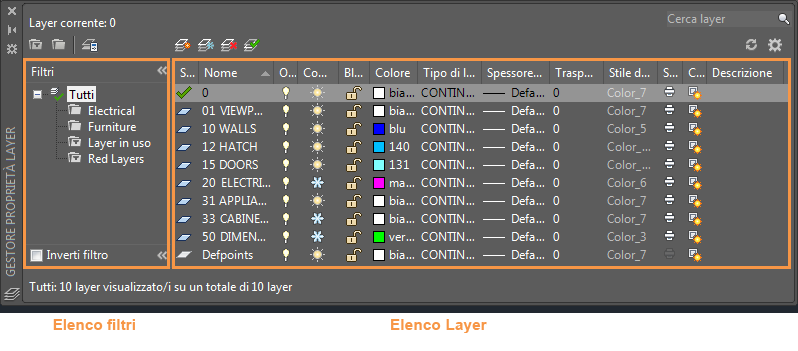
 Posizionare il cursore sull'immagine per trovare aree selezionabili che consentono di passare alla sezione della Guida in linea per tali controlli.
Posizionare il cursore sull'immagine per trovare aree selezionabili che consentono di passare alla sezione della Guida in linea per tali controlli.
Layer e relative proprietà
- Nuovo layer

-
Crea un layer con un nome di default che è possibile modificare immediatamente. Il nuovo layer eredita le proprietà del layer attualmente selezionato nell'elenco dei layer.
- Nuova finestra layer congelata in tutte le finestre

-
Crea un layer e lo congela in tutte le finestre di layout esistenti. Questo pulsante è accessibile dalla scheda Modello o dalle schede di layout.
- Elimina layer

-
Elimina i layer selezionati. Non possono essere eliminati i seguenti layer:
- Layer 0 e DEFPOINTS
- Layer contenenti oggetti, inclusi gli oggetti presenti nelle definizioni di blocco
- Il layer corrente
- Layer utilizzati in un riferimento esterno
- Layer di un disegno parzialmente aperto (non applicabile ad AutoCAD LT)
Nota: È necessario prestare particolare attenzione nell'eliminare layer in un disegno di un progetto condiviso o in un disegno basato su standard di layer specifici. - Imposta corrente

-
Imposta il layer selezionato come layer corrente. I nuovi oggetti vengono creati automaticamente sul layer corrente. (variabile di sistema CLAYER)
Elenco Layer
Modificare le proprietà del layer mediante l'elenco dei layer. Fare clic sull'impostazione corrente per modificare la proprietà del layer selezionato o di un gruppo di layer.
- Ordina
- Fare clic su un'etichetta di colonna per eseguire l'ordinamento in base a tale colonna.
- Ordine delle colonne
- Trascinare la colonna in una nuova posizione nell'elenco per modificare l'ordine delle colonne.
- Stato
-
- Filtro layer {vuoto}
 Questo layer è il layer corrente.
Questo layer è il layer corrente.  Questo layer contiene oggetti.
Questo layer contiene oggetti.  Questo layer non contiene oggetti. Nota: Per migliorare le prestazioni, tutti i layer vengono indicati come contenenti oggetti,
Questo layer non contiene oggetti. Nota: Per migliorare le prestazioni, tutti i layer vengono indicati come contenenti oggetti, , per default. È possibile attivare questa funzionalità in Impostazioni layer.
, per default. È possibile attivare questa funzionalità in Impostazioni layer. 
 Questo layer contiene oggetti e una modifica locale alla proprietà è attivata in una finestra di layout.
Questo layer contiene oggetti e una modifica locale alla proprietà è attivata in una finestra di layout.  Questo layer non contiene oggetti e una modifica locale alla proprietà è attivata in una finestra di layout
Questo layer non contiene oggetti e una modifica locale alla proprietà è attivata in una finestra di layout
- Nome
-
Visualizza il nome del layer o del filtro. Premere F2 per digitare un nuovo nome.
- On

-
Attiva e disattiva i layer selezionati. Se un layer è attivato, è visibile e disponibile per la stampa. Quando un layer è disattivato, è invisibile e non viene stampato, anche se l'impostazione nella colonna di stampa è attivata.
- Congela

-
Congela i layer selezionati. È possibile congelare i layer per migliorare le prestazioni e ridurre il tempo di rigenerazione di disegni complessi. Gli oggetti presenti sui layer congelati non vengono visualizzati, stampati, nascosti o rigenerati.
Nei disegni che supportano la modellazione 3D, non vengono sottoposti a rendering. Questa opzione non è applicabile ad AutoCAD LT.
Suggerimento: Congelare i layer che si desidera mantenere invisibili per lunghi periodi di tempo. Se si prevede di attivare e disattivare spesso le impostazioni di visibilità, utilizzare l'impostazione On/Off per evitare di rigenerare il disegno. - Blocca

-
Blocca e sblocca i layer selezionati. Non è possibile modificare gli oggetti su un layer bloccato. Gli oggetti sui layer bloccati sono sfumati; inoltre, quando si posiziona il cursore sull'oggetto, viene visualizzata una piccola icona di blocco.
Nota: Imposta il livello di sfumatura per i layer bloccati per vedere quali oggetti si trovano su tali layer. Trova - Colore

-
Visualizza la finestra di dialogo Seleziona colore, in cui è possibile specificare un colore per i layer selezionati.
- Tipo di linea
-
Visualizza la finestra di dialogo Seleziona tipo di linea, nella quale è possibile specificare un tipo di linea per i layer selezionati.
- Spessore di linea
-
Visualizza la finestra di dialogo Spessore linea, in cui è possibile specificare uno spessore di linea per i layer selezionati.
- Trasparenza
-
Visualizza la finestra di dialogo Trasparenza, in cui è possibile specificare una trasparenza per i layer selezionati. I valori validi sono compresi tra 0 e 90. Più elevato è il valore, maggiore sarà la trasparenza dell'oggetto.
- Stile di stampa
-
Visualizza la finestra di dialogo Seleziona stile di stampa, in cui è possibile modificare lo stile di stampa per i layer selezionati. Se si utilizzano stili di stampa dipendenti dal colore (la variabile di sistema PSTYLEPOLICY è impostata su 1), non è possibile modificare lo stile di stampa associato ad un layer.
- Stampa

-
Controlla se stampare i layer selezionati. Quando si disattiva la stampa di un layer, gli oggetti presenti su tale layer vengono comunque visualizzati. I layer disattivati o congelati non vengono stampati, a prescindere dall'impostazione Stampa.
- Congelamento nuova finestra

-
Congela i layer selezionati nelle nuove finestre di layout. Ad esempio, se si congela il layer QUOTE in tutte le nuove finestre, le quote di tale layer non risultano visibili in tutte le finestre di layout appena create, ma il layer QUOTE presente nelle finestre esistenti rimane inalterato. Se in seguito si crea una finestra che richiede delle quote, è possibile ignorare l'impostazione di default cambiando l'impostazione della finestra corrente.
- Congelamento finestra (disponibile solo nelle schede di layout)

-
Congela i layer selezionati nella finestra di layout corrente. Se un layer è congelato o disattivato nel disegno, è possibile scongelarlo nella finestra di layout corrente.
- Colore finestra (disponibile solo da una scheda di layout)

-
Imposta una modifica locale per il colore associato al layer selezionato per la finestra di layout corrente.
- Tipo linea finestra (disponibile solo da una scheda di layout)
-
Imposta una modifica locale per il tipo di linea associato al layer selezionato per la finestra di layout corrente.
- Spessore linea finestra (disponibile solo da una scheda di layout)
-
Imposta una modifica locale per lo spessore di linea associato al layer selezionato per la finestra di layout corrente.
- Trasparenza finestra (disponibile solo in una scheda di layout)
-
Imposta una modifica locale per la trasparenza associata al layer selezionato nella finestra di layout corrente.
- Stile stampa finestra (disponibile solo da una scheda di layout)
-
Imposta una modifica locale per lo stile di stampa associato al layer selezionato per la finestra di layout corrente. Le impostazioni relative alle modifiche locali non sono visibili nella finestra, né vengono stampate quando lo stile di visualizzazione nel disegno è impostato su Concettuale o Realistico. Se si utilizzano stili di stampa dipendenti dal colore (la variabile di sistema PSTYLEPOLICY è impostata su 1), non è possibile impostare una modifica locale dello stile di stampa.
- Descrizione
-
(Opzionale) Descrive il layer o il filtro layer.
Gestire l'elenco dei layer
- Cerca layer

-
Filtra l'elenco dei layer in base al nome durante l'immissione di caratteri nella casella.
Sono disponibili i seguenti caratteri jolly:Carattere Definizione # (cancelletto) Corrisponde a qualsiasi valore numerico. @ (at) Corrisponde a qualsiasi carattere alfabetico. . (punto) Corrisponde a qualsiasi carattere non alfanumerico. * (asterisco) Corrisponde a qualsiasi stringa e può essere utilizzato in qualunque punto della stringa di ricerca. ? (punto interrogativo) Corrisponde a qualsiasi carattere singolo. Ad esempio, ?BC corrisponde ad ABC, 3BC e così via. ~ (tilde) Corrisponde a qualsiasi stringa, esclusa quella specificata. Ad esempio, ~*AB* corrisponde a tutte le stringhe che non contengono AB. [ ] Corrisponde a tutti i caratteri racchiusi tra parentesi. Ad esempio, [AB]C corrisponde ad AC e BC. [~] Corrisponde ad uno qualunque dei caratteri non racchiusi tra parentesi. Ad esempio, [~AB]C corrisponde ad XC ma non ad AC. [-] Specifica un intervallo per un singolo carattere. Ad esempio [A-G]C corrisponde ad AC, BC fino a GC, ma non ad HC. ` (apice inverso) Indica che il carattere successivo deve essere interpretato letteralmente. Ad esempio, `~AB corrisponde ad ~AB. - Nuovo filtro proprietà

-
Visualizza la finestra di dialogo Proprietà filtro layer, in cui è possibile creare un filtro layer. I filtri layer limitano i layer elencati in Gestore proprietà layer a quelli con impostazioni e proprietà specificate. Ad esempio, è possibile limitare il numero di layer per elencare solo quelli che sono attivati e scongelati.
- Nuovo filtro gruppo

-
Crea un filtro layer contenente solo i layer che è possibile trascinare nel filtro.
- Inverti filtro
-
Visualizza tutti i layer che non soddisfano i criteri indicati nel filtro layer selezionato.
Elenco filtri
Visualizza l'elenco dei filtri nel disegno. Fare clic su  per espandere o comprimere l'elenco dei filtri. Quando l'elenco filtri viene compresso, utilizzare il pulsante Filtro layer (
per espandere o comprimere l'elenco dei filtri. Quando l'elenco filtri viene compresso, utilizzare il pulsante Filtro layer ( ) nell'angolo inferiore sinistro di Gestore proprietà layer per visualizzare un elenco dei filtri.
) nell'angolo inferiore sinistro di Gestore proprietà layer per visualizzare un elenco dei filtri.
Sono disponibili sei filtri predefiniti:
- Tutti.Elenca tutti i layer del disegno corrente.
- Tutti i layer non-Xrif. Elenca tutti i layer a cui non viene fatto riferimento da un disegno di riferimento esterno.
- Layer in uso. Elenca tutti i layer contenenti oggetti.
- Xrif. Elenca tutti i layer a cui viene fatto riferimento da un disegno di riferimento esterno.
- Modifiche locali finestra. Elenca tutti i layer contenenti modifiche locali alle proprietà nella finestra di layout corrente.
- Nuovi layer non riconciliati. Elenca tutti i nuovi layer non riconciliati aggiunti dopo il disegno è stato aperto, salvato, ricaricato o stampato per l'ultima volta. Quando la funzione di notifica di nuovi layer è attivata, un nuovo layer viene considerato come non riconciliato finché non viene accettato come riconciliato.
Strumenti vari
- Gestore stati layer

-
Visualizza Gestore stati layer, in cui è possibile salvare, ripristinare e gestire i gruppi di impostazioni layer denominati stati layer.
- Aggiorna

-
Aggiorna l'ordine dell'elenco dei layer e le informazioni sullo stato dei layer.
- Impostazioni

-
Visualizza la finestra di dialogo Impostazioni layer, in cui è possibile impostare diverse opzioni di visualizzazione.
Menu di scelta rapida etichetta colonna
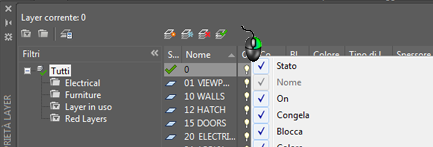
- Nomi colonna
-
Elenca tutte le colonne in base al nome. Un segno di spunta indica che la colonna è inclusa nella visualizzazione. Fare clic su un nome di colonna per visualizzare o nascondere la colonna. Le opzioni Congelamento finestra, Colore finestra, Tipo linea finestra, Spessore linea finestra e Stile stampa finestra sono disponibili solo quando è attiva una finestra di layout.
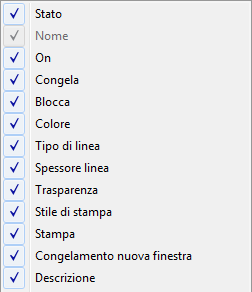
- Personalizza
-
Visualizza la finestra di dialogo Personalizza colonne layer, nella quale è possibile specificare le colonne nascoste o visualizzate o modificare l'ordine delle colonne.
- Ingrandisci tutte le colonne
-
Modifica la larghezza di tutte le colonne per adattare le intestazioni di colonna e il contenuto dei dati.
- Ingrandisci colonna
-
Modifica la larghezza della colonna selezionata per adattarla all'intestazione di colonna e al contenuto dei dati della colonna.
- Ottimizza tutte le colonne
-
Modifica la larghezza di tutte le colonne per adattare il contenuto in ogni colonna.
- Ottimizza colonna
-
Modifica la larghezza della colonna selezionata per adattare il contenuto nella colonna.
- Congela colonna (o Scongela colonna)
-
Congela la colonna ed eventuali colonne a sinistra visibili durante lo scorrimento. Esegue lo scongelamento per effettuare lo scorrimento di tutte le colonne.
- Ripristina tutte le colonne alle impostazioni di default
-
Ripristina le impostazioni di default relative alla visualizzazione e alla larghezza di tutte le colonne.
Opzioni del menu di scelta rapida Elenco layer
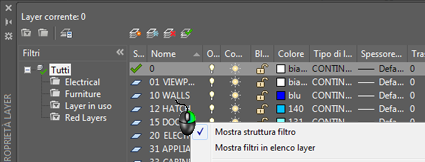
- Mostra struttura filtro
-
Visualizza l'elenco dei filtri. Deselezionare questa opzione per nascondere l'elenco. Come
 .
. - Mostra filtri in elenco layer
-
Visualizza i filtri layer nella parte superiore dell'elenco dei layer. Deselezionare questa opzione per visualizzare solo i layer inclusi nell'elenco dei layer.
- Imposta corrente
-
Imposta il layer selezionato come layer corrente. Come
 .
. - Nuovo layer
-
Crea un nuovo layer. Come
 .
. - Rinomina layer
-
Modifica il nome del layer.
- Elimina layer
-
Elimina i layer selezionati dal file di disegno. Come
 .
. - Modifica descrizione
-
Modifica una descrizione per il layer selezionato. Se sono visualizzati filtri layer nell'elenco layer la modifica della descrizione per il filtro, ne determina la modifica su tutti i layer nel filtro.
- Rimuovi da filtro gruppo
-
Rimuove i layer selezionati dal filtro gruppo layer selezionato nell'elenco filtri.
- Riconcilia layer
-
Rimuove i nuovi layer dal filtro Nuovi layer non riconciliati. Questa opzione è disponibile solo quando vengono selezionati layer non riconciliati. Quando la funzione di notifica di nuovi layer è attivata, un nuovo layer viene considerato come non riconciliato finché non viene accettato come riconciliato.
- Rimuovi modifiche locali finestra per
-
Questa opzione è disponibile solo nelle finestre di layout. Rimuove una singola modifica locale alla proprietà o tutte le modifiche locali alle proprietà sui layer selezionati (o su tutti i layer) per la finestra corrente o per tutte le finestre. In un menu a comparsa sono visualizzate opzioni differenti che dipendono dalla posizione nella quale si trova il cursore quando si accede al menu di scelta rapida. Per rimuovere una sola modifica locale alle proprietà, fare clic con il pulsante destro del mouse sulla modifica.
- Nuova finestra layer congelata in tutte le finestre
-
Crea un nuovo layer e lo congela in tutte le finestre di layout esistenti e nelle finestre nuove. Come
 .
. - Layer congelamento finestra
-
Congela il layer selezionato in tutte le finestre di layout nuove ed esistenti.
- Layer scongelamento finestra in tutte le finestre
-
Scongela il layer selezionato in tutte le finestre di layout nuove ed esistenti.
- Isola layer selezionati
- Disattiva tutti i layer ad eccezione del layer selezionato.
- Unisci layer selezionati a
- Unisce i layer selezionati in un layer specificato. Gli oggetti sui layer selezionati vengono spostati nel nuovo layer e ne ereditano le proprietà.
- Seleziona tutti
-
Consente di selezionare tutti i layer visualizzati nell'elenco layer.
- Deseleziona tutto
-
Consente di selezionare tutti i layer dell'elenco layer.
- Seleziona tutto tranne corrente
-
Consente di selezionare tutti i layer visualizzati nell'elenco layer, ad eccezione del layer corrente.
- Inverti selezione
-
Consente di selezionare tutti gli elementi visualizzati nell'elenco layer, ad eccezione di quelli attualmente selezionati.
- Inverti filtro layer
-
Visualizza tutti i layer che non soddisfano i criteri indicati nel filtro proprietà del layer selezionato.
- Filtri layer
-
Visualizza un elenco di tutti i filtri layer inclusi i filtri layer di default. Fare clic su un filtro per applicarlo all'elenco dei layer.
- Salvataggio degli stati layer
-
Salva le impostazioni correnti dei layer come stato layer specificato.
- Ripristina stato layer
-
Visualizza Gestore stati layer, in cui è possibile selezionare uno stato layer da ripristinare. Questa operazione consente di ripristinare soltanto le impostazioni specificate in Gestore stati layer al momento del salvataggio dello stato layer.
Menu di scelta rapida Elenco filtri

- Visibilità
-
Cambia lo stato di visibilità dei layer inclusi nei filtri selezionati.
- Blocca
-
Controlla se i layer sono bloccati o sbloccati nei filtri selezionati.
- Finestra
-
Nella finestra di layout corrente, controlla l'impostazione Congelamento finestra dei layer inclusi nei filtri selezionati.
- Isola gruppo
-
Congela tutti i layer non inclusi nei filtri selezionati.
-
Tutte le finestre.
- In tutte le finestre di layout, imposta l'opzione Congelamento finestra per tutti i layer non inclusi nei filtri selezionati.
- Nello spazio modello, congela tutti i layer non inclusi nel filtro selezionato, ad eccezione del layer corrente.
-
Solo finestra attiva.
- Nella finestra di layout corrente, imposta l'opzione Congelamento finestra per tutti i layer non inclusi nei filtri selezionati.
- Nello spazio modello, disattiva tutti i layer non inclusi nei filtri selezionati, ad eccezione del layer corrente.
-
Tutte le finestre.
- Nuovo filtro proprietà
-
Visualizza la finestra di dialogo Proprietà filtro layer. Come
 .
. - Nuovo filtro gruppo
-
Crea un nuovo filtro gruppo layer. Come
 .
. - Converti in filtro gruppo
-
Converte il filtro proprietà layer selezionato in un filtro gruppo.
- Rinomina
-
Modifica il filtro layer selezionato.
- Elimina
-
Rimuove il filtro layer selezionato. I filtri layer Tutti, Layer in uso o Xrif non possono essere eliminati.
- Proprietà
-
Visualizza la finestra di dialogo Proprietà filtro layer, in cui è possibile modificare la definizione del filtro proprietà layer selezionato. L'opzione è disponibile solo quando è selezionato un filtro proprietà layer.
- Seleziona layer
-
Aggiunge o sostituisce i layer inclusi nel filtro gruppo layer selezionato. L'opzione è disponibile solo quando è selezionato un filtro gruppo layer.
- Aggiungi. Aggiunge i layer al filtro gruppo layer selezionato dagli oggetti selezionati nel disegno.
- Sostituisci. Sostituisce i layer del filtro gruppo layer selezionato con i layer degli oggetti selezionati nel disegno.